Acrobatプリフライトのドロップレット化
今回はAcrobatのプリフライトのドロップレット作成をします。
簡単にいうとプリフライトをアプリ化?して、ドラッグ&ドロップで一括チェックができるようになります。
今回作成するドロップレットではプリフライトチェック後、
「OK or 警告」の場合はOKフォルダにPDFを移動し、レポートテキストを作成
「エラー」の場合はNGフォルダにPDFを移動し、レポートPDFを作成という感じにします
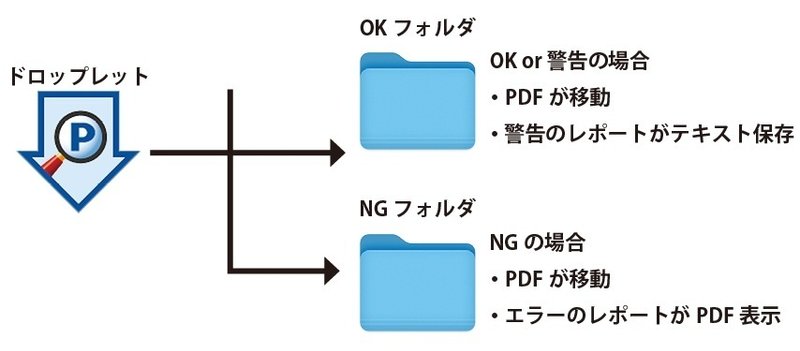
1.
まず、プリフライトの画面からドロップレットを作成したいプロファイルを選択し、右上の「オプション」「ドロップレットを作成」を選びます。
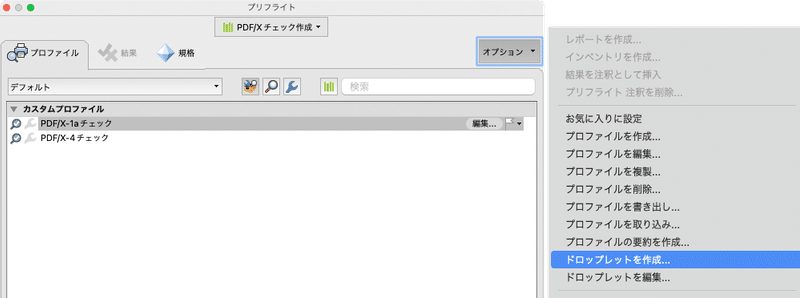
2.
「ドロップレット設定」画面が表示されるので下記設定します。
[成功した場合]
PDFファイルを移動・・チェックあり。プルダウンから「PDFファイルを移動」
監査追跡を埋め込む・・チェックなし。検査や変更履歴を追跡するための情報をPDFに埋め込む機能らしいです。
レポートを作成してサクセスフォルダーに保存・・チェックあり。プリフライトで「警告」扱いに設定したものも成功扱いになるため、今回は「テキストレポート」にします。プリフライトは前回のを使ってるので解像度300dpi以下を警告扱いになります。
サクセスフォルダー・・OKフォルダを作成し、選択します。
[エラーの場合]
PDFファイルを移動・・チェックあり。プルダウンから「PDFファイルを移動」
監査追跡を埋め込む・・チェックなし。
レポートを作成してサクセスフォルダーに保存・・チェックあり。PDFレポートでエラー内容を書き出すようにします。テキストレポートにしなかったのは、エラーの場所や理由などPDFの画面で確認できるからです。
サクセスフォルダー・・NGフォルダを作成し、選択します。
※「PDFファイルを移動」に設定した理由は、チェック対象のPDFが複数できるため、混乱する理由を少しでも減らすためです。
「プリフライトでエラーまたは警告が見つかったファイルの一覧をPDFに表示」のチェックはどっちでも良いです。数が少ない場合は良いですが、数が多くなると一覧のPDF作成に時間がかかるし、一覧PDFがとても重く、負荷がとてもかかります。。。
設定後はOKをクリックしドロップレットを保存します。
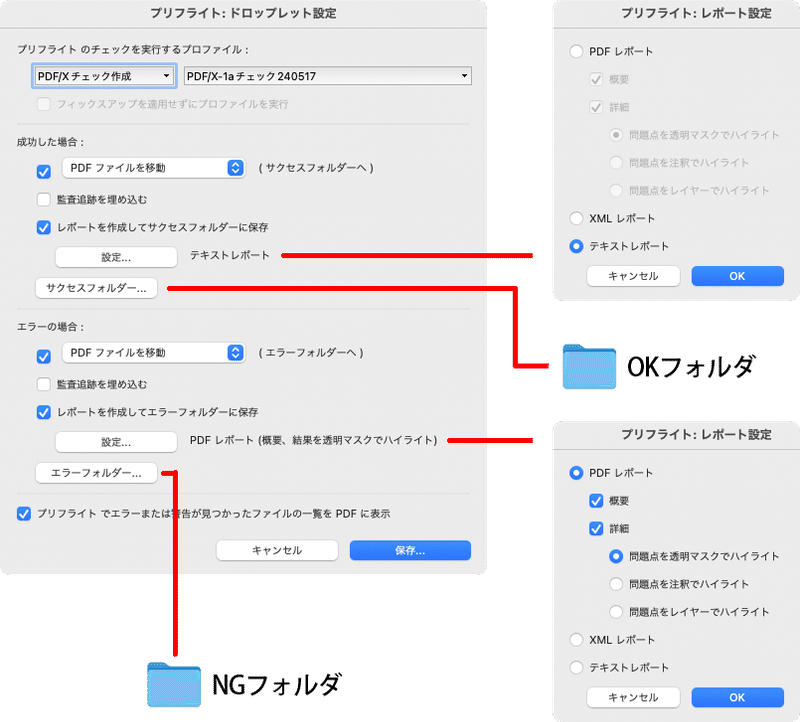
3.
作成したドロップレットにPDFをドラッグ&ドロップで一括処理が始まります。

4.
プリフライトチェック後にOKフォルダを見ると、テキストデータのレポートが出来てます。
「問題なし」も「警告」もレポートを書き出されるので、テキストデータの内容「問題なし」を何か別アプリ(僕はSublime text使ってます)で検索して、ファイルパスを取得して、ターミナルでrmコマンドを使い一括削除すると「警告」のファイルのみ残るので、残ったもののみチェックします。

NGフォルダのほうは、レポートをPDFで書き出される設定なので、PDFを見たらどこが問題かわかります。
今回のプリフライト作成でわかりましたが、カスタムチェックをもっと追加したほうがいいっすね。
この記事が気に入ったらサポートをしてみませんか?
